原生js实现轮播图的示例代码
很多网站上都有轮播图,但却很难找到一个系统讲解的,因此这里做一个简单的介绍,希望大家都能有所收获,如果有哪些不正确的地方,希望大家可以指出。
原理:
将一些图片在一行中平铺,然后计算偏移量再利用定时器实现定时轮播。
步骤一:建立html基本布局
如下所示:
<!DOCTYPE html>
<html>
<head>
<meta charset="UTF-8">
<title>轮播图</title>
</head>
<body>
<div class="container">
<div class="wrap" style="left:-600px;">
<img src="./img/5.jpg" alt="">
<img src="./img/1.jpg" alt="">
<img src="./img/2.jpg" alt="">
<img src="./img/3.jpg" alt="">
<img src="./img/4.jpg" alt="">
<img src="./img/5.jpg" alt="">
<img src="./img/1.jpg" alt="">
</div>
<div class="buttons">
<span>1</span>
<span>2</span>
<span>3</span>
<span>4</span>
<span>5</span>
</div>
<a href="javascript:;" rel="external nofollow" rel="external nofollow" rel="external nofollow" rel="external nofollow" class="arrow_left"><</a>
<a href="javascript:;" rel="external nofollow" rel="external nofollow" rel="external nofollow" rel="external nofollow" class="arrow_right">></a>
</div>
</body>
</html>
只有五张图片,却使用7张来轮播,这是为了实现无缝轮播,后面会详细介绍。
而5个span,即我们可以实时看到轮播图目前所处的位置。
最后是两个按钮,可以通过它来控制前进与后退。
这里我们需要对wrap使用绝对定位,所以用left:-600px;将第一张图片显示出来。
步骤二: css布局
首先,resetcss,如下所示:
* {
margin:0;
padding:0;
}
a{
text-decoration: none;
}
接着,我们为了让图片只在container中,所以需要限定其宽度和高度并且使用overflow:hidden;将其余的图片隐藏起来,并且我们希望wrap相对于container左右移动,所以设置为relative,如下:
.container {
position: relative;
width: 600px;
height: 400px;
margin:100px auto 0 auto;
box-shadow: 0 0 5px green;
overflow: hidden;
}
我们设置wrap是绝对定位的,所以,我们就可以通过控制Left和Right来控制图片的移动了。设置z-index:1;以对后面将要放置的buttons作为参考。 因为共有七张图片,所以width为4200px(每张图片我们设置为600X400),我们只需让图片左浮动即可实现占满一排了。
.wrap {
position: absolute;
width: 4200px;
height: 400px;
z-index: 1;
}
然后我们把图片设置位左浮动,并限定其大小,如下所示:
.container .wrap img {
float: left;
width: 600px;
height: 400px;
}
现在的效果如下:

即这时已经显示出了第一张图片。并且充满了整个container(container是有box-shadow的);
然后我们把显示次序的buttons放在图片的右下角。并且设置z-index:2;以保证buttons是在图片的上面的。
.container .buttons {
position: absolute;
right: 150px;
bottom:20px;
width: 100px;
height: 10px;
z-index: 2;
}
然后将buttons下面的span做一个简单的修饰,并且给和图片对应的span设置一个on类,如下:
.container .buttons span {
margin-left: 5px;
display: inline-block;
width: 20px;
height: 20px;
border-radius: 50%;
background-color: green;
text-align: center;
color:white;
cursor: pointer;
}
.container .buttons span.on{
background-color: red;
}
接下来,我们把左右切换的箭头加上,然后做简单的修饰,注意:因为这里使用实体来表示左右箭头,所以设置font-size才能改变其大小,
.container .arrow {
position: absolute;
top: 35%;
color: green;
padding:0px 14px;
border-radius: 50%;
font-size: 50px;
z-index: 2;
display: none;
}
.container .arrow_left {
left: 10px;
}
.container .arrow_right {
right: 10px;
}
.container:hover .arrow {
display: block;
}
.container .arrow:hover {
background-color: rgba(0,0,0,0.2);
}
步骤三:添加js逻辑
我们首先获取到 wrap(因为要设置其left才能控制轮播图),然后获取到左右两个箭头,并实现手动轮播,如下:
var wrap = document.querySelector(".wrap");
var next = document.querySelector(".arrow_right");
var prev = document.querySelector(".arrow_left");
next.onclick = function () {
next_pic();
}
prev.onclick = function () {
prev_pic();
}
function next_pic () {
var newLeft = parseInt(wrap.style.left)-600;
wrap.style.left = newLeft + "px";
}
function prev_pic () {
var newLeft = parseInt(wrap.style.left)+600;
wrap.style.left = newLeft + "px";
}
值得注意的是,这里wrap.style.left是一个字符串,所以要转化为数字才能进行计算,而设定left时就要加上px成为一个字符串了。
现在我们来测试一下:
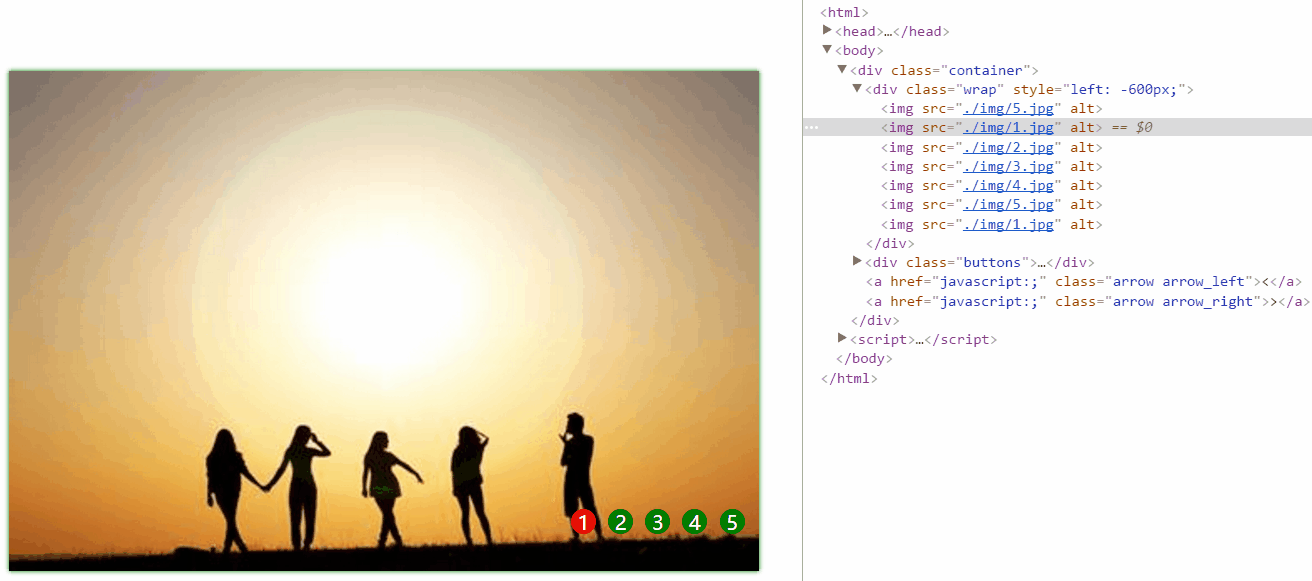
可以看到,在第一页时,left值为-600,所以我们可以点击一次上一张,但是当再点击一次时,就出现了空白。同样的,下一张点击,到-3600是最后一张,就不能再继续点击了。
也就是说,当我们点击下一张到-3600px(这是第一张图片)时,我们需要下次跳转到第二张,即-1200px;这样才能正常跳转;
同理,当我们点击上一张到0px(这是第五张图片时),我们希望下次跳转到第四张,即-2400px;
按照这样的思路我们重新将next_pic和prev_pic函数修改如下:
function next_pic () {
var newLeft;
if(wrap.style.left === "-3600px"){
newLeft = -1200;
}else{
newLeft = parseInt(wrap.style.left)-600;
}
wrap.style.left = newLeft + "px";
}
function prev_pic () {
var newLeft;
if(wrap.style.left === "0px"){
newLeft = -2400;
}else{
newLeft = parseInt(wrap.style.left)+600;
}
wrap.style.left = newLeft + "px";
}
这时,我们就可以发现图片可以循环播放了!
但是,这时我们仅仅时手动循环播放的,我们如果希望自动播放,使用setInterval()即可,如下所示:
var timer = null;
function autoPlay () {
timer = setInterval(function () {
next_pic();
},1000);
}
autoPlay();
即先设定一个计时器,然后创建一个可以自动播放的函数,最后调用这个函数即可。 现在它就可以自动播放了,效果如下:
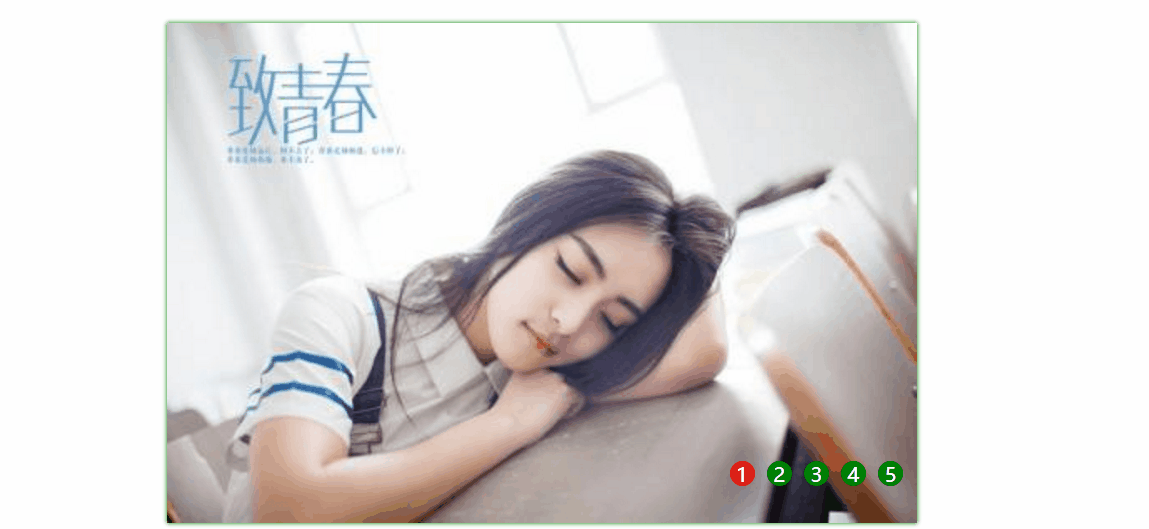
但是如果我们想要仔细看其中一个图片的时候,我们希望轮播图停止播放,只要clearInterval()即可,如下:
var container = document.querySelector(".container");
container.onmouseenter = function () {
clearInterval(timer);
}
container.onmouseleave = function () {
autoPlay();
}
现在,只要我们把鼠标移入轮播图中,这时轮播图就不会播放了。而移开鼠标之后,轮播图自动播放。
但是到目前为止,轮播图下方的小圆点还没有动,现在我们就实现它。
原理很简单,即设置buttons的index初始值为0,即第一个span的class为on,然后触发next_pic函数时,index加1,当触发prev_pic函数时,inex减1, 并设置当前index的小圆点的class为on, 这就要求index必须设置为全局变量,才能保证它在每一个函数的作用域中。
添加showCurrentDot函数:
var index = 0;
var dots = document.getElementsByTagName("span");
function showCurrentDot () {
for(var i = 0, len = dots.length; i < len; i++){
dots[i].className = "";
}
dots[index].className = "on";
}
在next_pic中添加代码:
index++;
if(index > 4){
index = 0;
}
在prev_pic中添加大吗:
index--;
if(index < 0){
index = 4;
}
showCurrentDot();
这样,轮播图就可以自动切换,并且小圆点也在随着图片的变化而变化了。
但是,这距离我们经常看到的轮播图还有一定距离 - - - 当点击小圆点时, 就可跳转到相应图片。 实现原理即: 点击小圆点,就使wrap的Left变成相应的值。代码如下:
for (var i = 0, len = dots.length; i < len; i++){
(function(i){
dots[i].onclick = function () {
var dis = index - i;
if(index == 4 && parseInt(wrap.style.left)!==-3000){
dis = dis - 5;
}
//和使用prev和next相同,在最开始的照片5和最终的照片1在使用时会出现问题,导致符号和位数的出错,做相应地处理即可
if(index == 0 && parseInt(wrap.style.left)!== -600){
dis = 5 + dis;
}
wrap.style.left = (parseInt(wrap.style.left) + dis * 600)+"px";
index = i;
showCurrentDot();
}
})(i);
}
原理就是当点击到小圆点时,得到相应的i值,这个i值也就是span的index值,我们拿他和全局变量index作比较,然后重新设置wrap.style.left的值,然后把i值复制给全局变量index,最后显示当前的小原点即可。值得注意的是:这里涉及到了闭包的概念,如果直接使用for循环,则不能得到正确的结果。
最终效果如图:

最终代码如下所示:
<!DOCTYPE html>
<html>
<head>
<meta charset="UTF-8">
<title>轮播图</title>
<style>
* {
margin:0;
padding:0;
}
a{
text-decoration: none;
}
.container {
position: relative;
width: 600px;
height: 400px;
margin:100px auto 0 auto;
box-shadow: 0 0 5px green;
overflow: hidden;
}
.container .wrap {
position: absolute;
width: 4200px;
height: 400px;
z-index: 1;
}
.container .wrap img {
float: left;
width: 600px;
height: 400px;
}
.container .buttons {
position: absolute;
right: 5px;
bottom:40px;
width: 150px;
height: 10px;
z-index: 2;
}
.container .buttons span {
margin-left: 5px;
display: inline-block;
width: 20px;
height: 20px;
border-radius: 50%;
background-color: green;
text-align: center;
color:white;
cursor: pointer;
}
.container .buttons span.on{
background-color: red;
}
.container .arrow {
position: absolute;
top: 35%;
color: green;
padding:0px 14px;
border-radius: 50%;
font-size: 50px;
z-index: 2;
display: none;
}
.container .arrow_left {
left: 10px;
}
.container .arrow_right {
right: 10px;
}
.container:hover .arrow {
display: block;
}
.container .arrow:hover {
background-color: rgba(0,0,0,0.2);
}
</style>
</head>
<body>
<div class="container">
<div class="wrap" style="left: -600px;">
<img src="./img/5.jpg" alt="">
<img src="./img/1.jpg" alt="">
<img src="./img/2.jpg" alt="">
<img src="./img/3.jpg" alt="">
<img src="./img/4.jpg" alt="">
<img src="./img/5.jpg" alt="">
<img src="./img/1.jpg" alt="">
</div>
<div class="buttons">
<span class="on">1</span>
<span>2</span>
<span>3</span>
<span>4</span>
<span>5</span>
</div>
<a href="javascript:;" rel="external nofollow" rel="external nofollow" rel="external nofollow" rel="external nofollow" class="arrow arrow_left"><</a>
<a href="javascript:;" rel="external nofollow" rel="external nofollow" rel="external nofollow" rel="external nofollow" class="arrow arrow_right">></a>
</div>
<script>
var wrap = document.querySelector(".wrap");
var next = document.querySelector(".arrow_right");
var prev = document.querySelector(".arrow_left");
next.onclick = function () {
next_pic();
}
prev.onclick = function () {
prev_pic();
}
function next_pic () {
index++;
if(index > 4){
index = 0;
}
showCurrentDot();
var newLeft;
if(wrap.style.left === "-3600px"){
newLeft = -1200;
}else{
newLeft = parseInt(wrap.style.left)-600;
}
wrap.style.left = newLeft + "px";
}
function prev_pic () {
index--;
if(index < 0){
index = 4;
}
showCurrentDot();
var newLeft;
if(wrap.style.left === "0px"){
newLeft = -2400;
}else{
newLeft = parseInt(wrap.style.left)+600;
}
wrap.style.left = newLeft + "px";
}
var timer = null;
function autoPlay () {
timer = setInterval(function () {
next_pic();
},2000);
}
autoPlay();
var container = document.querySelector(".container");
container.onmouseenter = function () {
clearInterval(timer);
}
container.onmouseleave = function () {
autoPlay();
}
var index = 0;
var dots = document.getElementsByTagName("span");
function showCurrentDot () {
for(var i = 0, len = dots.length; i < len; i++){
dots[i].className = "";
}
dots[index].className = "on";
}
for (var i = 0, len = dots.length; i < len; i++){
(function(i){
dots[i].onclick = function () {
var dis = index - i;
if(index == 4 && parseInt(wrap.style.left)!==-3000){
dis = dis - 5;
}
//和使用prev和next相同,在最开始的照片5和最终的照片1在使用时会出现问题,导致符号和位数的出错,做相应地处理即可
if(index == 0 && parseInt(wrap.style.left)!== -600){
dis = 5 + dis;
}
wrap.style.left = (parseInt(wrap.style.left) + dis * 600)+"px";
index = i;
showCurrentDot();
}
})(i);
}
</script>
</body>
</html>
总结:
实现一个轮播图还是不难的,大体思路: 先创建一个div,限定其宽度和高度,overflow:hidden。然后创建一个装图片的div,宽度为所有图片的总宽度,并且使其浮动,这样所有的图片就处于一行中。然后为了实现无缝滚动,所以需要在首尾分别添加一张过渡图片。 先添加两个按钮, 使其可以手动轮播,然后只需要添加一个定时器使其朝一个方向自动轮播即可,因为用户有时需要查看详情,所以当鼠标进入时就clear定时器,滑出再定时播放。为了更好地用户体验,我们再下面添加了一排小圆点,用户可以清楚地知道现在所处的位置, 最后, 利用闭包使得用户可以直接通过点击小圆点切换图片。

